年末調整のデータを給与奉行形式でダウンロードする
- Đối tượng độc giả:
- Quản trị viên
- Gói hỗ trợ:
- Simple HRHR Essentials0 YênHR Strategy
SmartHRの年末調整機能で収集した情報を、給与奉行iシリーズのデータ受入形式に対応した項目名(コード)で、依頼グループごともしくはすべての依頼グループ分を一括してダウンロードできます。
免責事項
- ダウンロード形式は、2024年10月時点で開示されている、「給与奉行iシリーズ 汎用データ受入形式一覧表」の定義を使用しています。
- インポートに対応しているのはオンプレミス版の「給与奉行iシリーズ」です。クラウド版の「給与奉行iクラウド」には対応していません。
- 給与奉行iシリーズへのデータの受入(インポート)方法といったサポートは、弊社で承ることができません。給与奉行iシリーズのご利用方法は、株式会社オービックビジネスコンサルタント(OBC)にお問い合わせください。
- SmartHRでは、年末調整機能にご入力いただいた内容をCSVファイルでダウンロードする機能のみ提供しています。お手数ですが、ご入力の誤りや不備はユーザーさまで検知いただくようお願いします。
- 参考情報として記載している「社員情報データ」「給料等調整データ」「年末調整データ」の受入条件設定は、弊社が認識している参考情報であり、公式情報ではありません。詳細は株式会社オービックビジネスコンサルタント(OBC)にお問い合わせください。
- 給与計算結果に関するお問い合わせも、弊社では承ることができません。
事前準備:「乙欄対象外候補」ステータスの従業員に対応する
年末調整機能では、従業員のアンケート結果にもとづき、乙欄に該当すると判定された従業員のステータスを「乙欄対象外候補」として扱います。
「乙欄対象外候補」ステータスのままでは、給与奉行形式のCSVファイルで「課税区分」が空欄となるため、給与奉行iシリーズへのインポート時に甲欄・乙欄の対象者となりません。
そのため、CSVファイルをダウンロードする前に、「乙欄対象外候補」ステータスになっている従業員を確認し、以下のいずれかの対応を実施してください。
- 従業員が乙欄に該当する場合:「対象外(乙欄)」にステータスを変更し、依頼を確定してください。
- 従業員が甲欄に該当する場合:依頼を「未依頼」に戻し、再度、年末調整を依頼してください。
詳しい手順は、以下のヘルプページを参照してください。 「対象外候補」ステータスが表示された従業員への対応
特定の依頼グループの収集情報をダウンロードする
すベての依頼グループを対象にした収集情報のダウンロードについては情報一括ダウンロードの使い方を参照してください。
1. 依頼一覧画面の[ダウンロード▼]>[収集情報をダウンロード]を押す
依頼一覧画面の[ダウンロード]メニュー にある[収集情報をダウンロード]を押すと、[収集情報をダウンロード(1/2)]画面が表示されます。
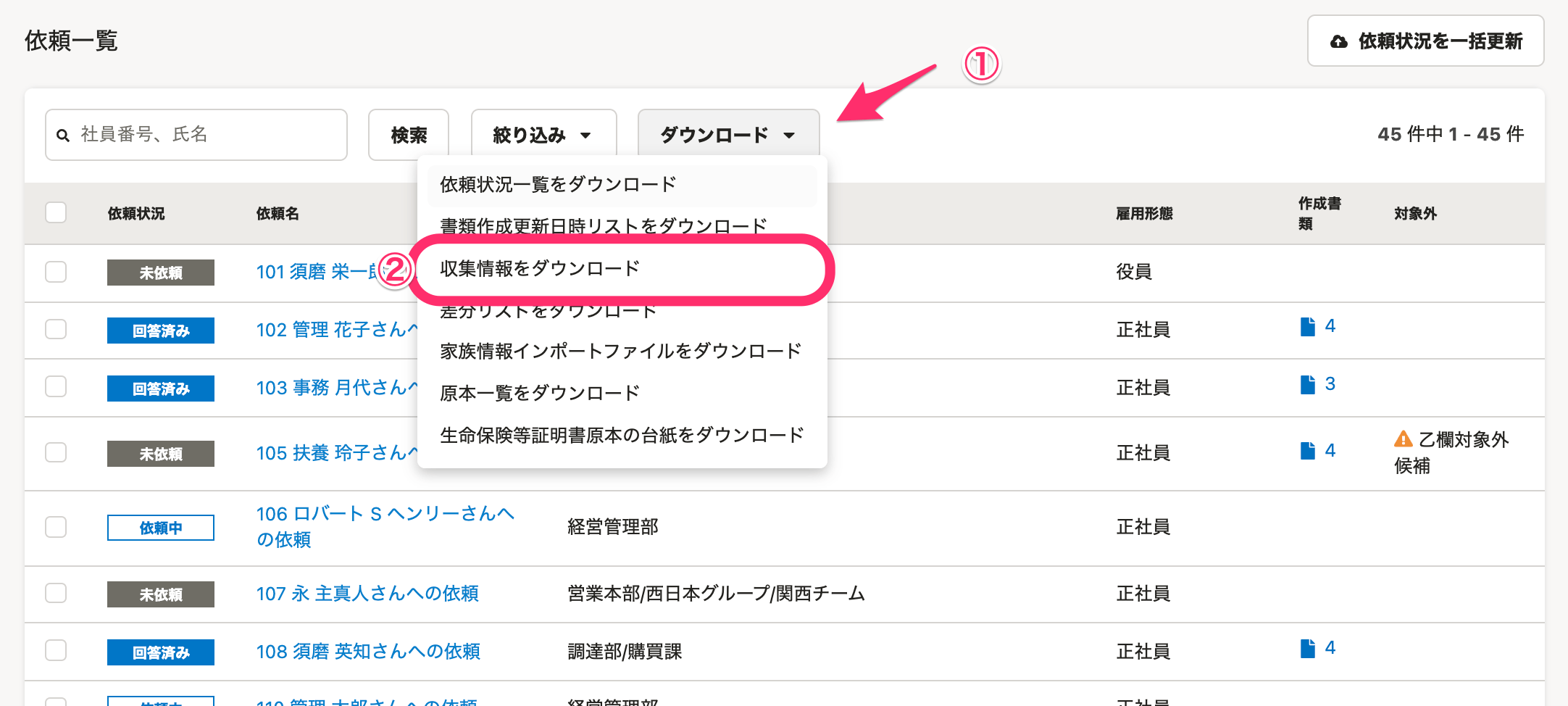 画像を表示する
画像を表示する
2.[給与奉行形式]を選択し、[次へ]を押す
ダウンロード形式で[給与奉行形式]を選択して、[次へ]を押します。
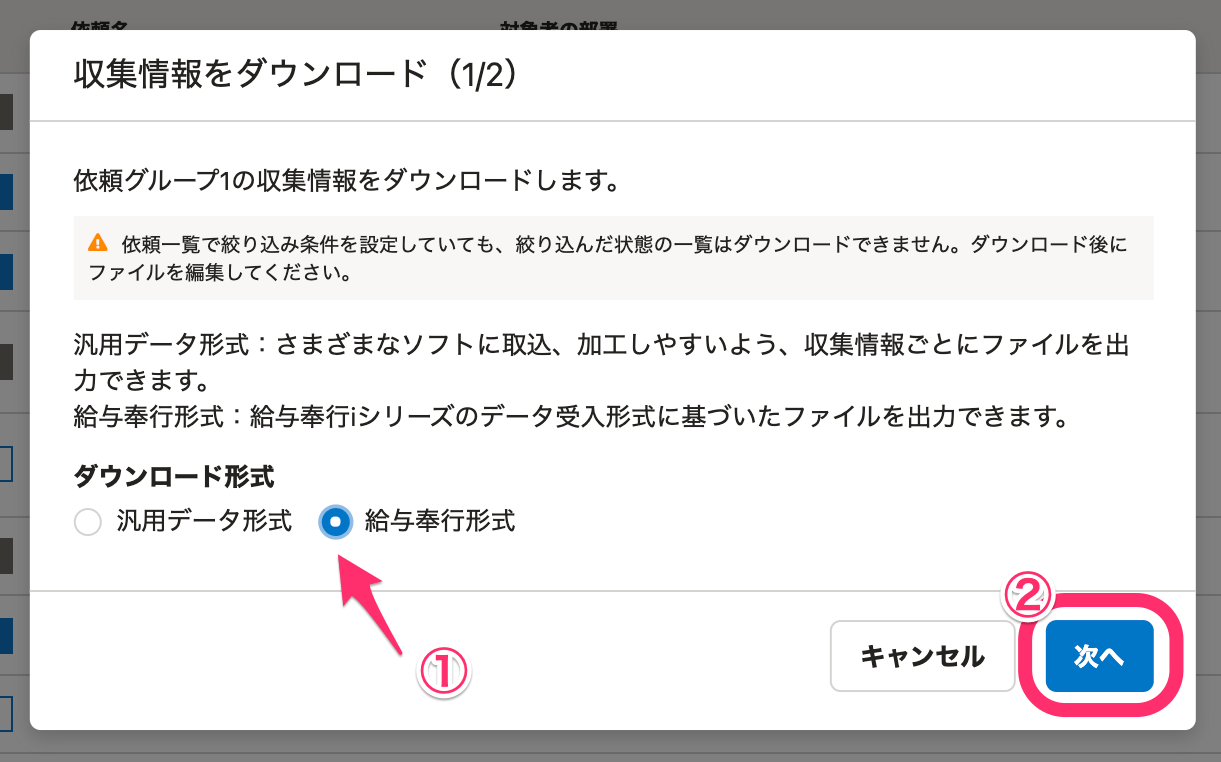 画像を表示する
画像を表示する
3.[ダウンロード]を押す
確認画面の[ダウンロード]を押すと、バックグラウンド処理が始まります。
進捗は年末調整メニューの[バックグラウンド処理]で確認してください。
ステータスが[完了]に変わったら、[処理名]を押します。
バックグラウンド処理終了後、処理結果の画面から「OBC奉行インポート用データ.zip」というファイルをダウンロードできます。
ZIPファイルには、以下2つのCSVファイルが含まれています。内容を確認してください。
- 【OBC奉行インポート用】R06年末調整用.csv
- 【OBC奉行インポート用】R07年末調整用.csv
CSVファイルの詳細については、下記のヘルプページを参照してください。
データ受入(インポート)時の注意事項
給与奉行iシリーズにデータ受入する際のCSVファイルの編集方法
給与奉行形式のCSVファイルでは、SmartHRの年末調整機能で収集した情報を給与奉行iシリーズの汎用データ受入形式一覧表に基づいて整理し、1つのファイルにまとめて提供しています。
そのため、給与奉行iシリーズには、給与奉行形式のCSVファイルをそのまま受入(インポート)できません。以下のように不要なデータを削除し、CSVファイルを分割したうえで受入をしてください。
なお、給与奉行形式のCSVファイルでは、2行目に日本語の項目名を表示しています。こちらは、給与奉行iシリーズのデータ受入形式の項目名に対して内容が判別しやすいよう、SmartHRで入力したものです。 このまま取り込んでも2行目のデータは「未受」となり、受入されないため、削除する必要はありません。
連携対象外の従業員の行を削除し、A列~C列を削除する
給与奉行形式のCSVファイルでは、A列に年末調整の依頼グループ名、B列に年末調整一覧の依頼ステータス、C列に対象外理由を表示しています。
- 各従業員の依頼グループ名・依頼ステータス・対象外理由を確認し、連携対象かどうかを判断のうえ、連携対象外の従業員データは行ごと削除してください。
- 従業員データの削除後は、A列~C列をすべて削除してください。
CSVファイルを分割する
給与奉行形式のCSVファイルでは、給与奉行iシリーズの「社員情報データ」「給料等調整データ」「年末調整データ」に該当するデータが1つのファイルにまとめられています。
給与奉行iシリーズでのデータ受入前に、給与奉行形式のCSVファイルを給与奉行iシリーズの「社員情報データ」「給料等調整データ」「年末調整データ」の3ファイルに分割してください。
給与奉行iシリーズでの受入条件設定について
受入にあたっては、給与奉行iシリーズで「社員情報データ」「給料等調整データ」「年末調整データ」それぞれの受入条件設定が必要です。
受入条件設定時には「汎用データが空白の場合も登録済みのデータを更新する」を有効にし、空白で上書きする項目を選択してください。
有効にしなかった場合、税扶養から外れた家族のデータが残ってしまうなどのケースが発生します。
本件については弊社が認識している参考情報です。
受入条件設定の詳細については、株式会社オービックビジネスコンサルタント(OBC)にお問い合わせください。
「他の所得者が控除を受ける扶養親族」の情報について
CSVファイルに「他の所得者が控除を受ける扶養親族」の情報は含まれていません。
下記ヘルプページ内【「他の所得者が控除を受ける扶養親族」の判別方法】に記載の手順で「他の所得者が控除を受ける扶養親族」がいる従業員を判別・抽出のうえ、個別に給与奉行iシリーズへ家族情報を登録するようお願いします。
登録の際は、扶養区分を「控除対象外」にしてください。
